レイヤーの合成モード
レイヤー合成についてです。
レイヤー同士の合成方法を変える事で、影や光を簡単に表現できます。
レイヤーの合成モードを変更したい時は、レイヤーの上にある「ブレンド」を変更しましょう。
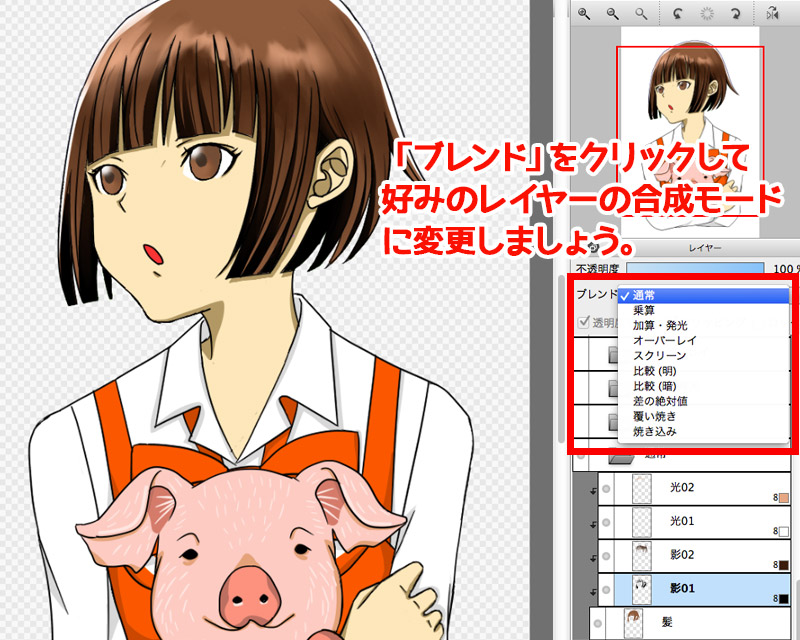
FireAlpacaのレイヤーは、「通常」「乗算」「加算・発光」「オーバーレイ」「スクリーン」「比較(明)」「比較(暗)」「差の絶対値」「覆い焼き」「焼き込み」と10種類の合成モードが用意されています。
それでは作例のイラストと写真を使って一つずつ紹介していきます。
イラストは髪の光と影を表現するため、影のレイヤー2枚、光のレイヤー2枚を使います。写真は風景の写真に虹色と白黒のグラデーションを重ねます。
それでは、各レイヤー効果を見ていきましょう。
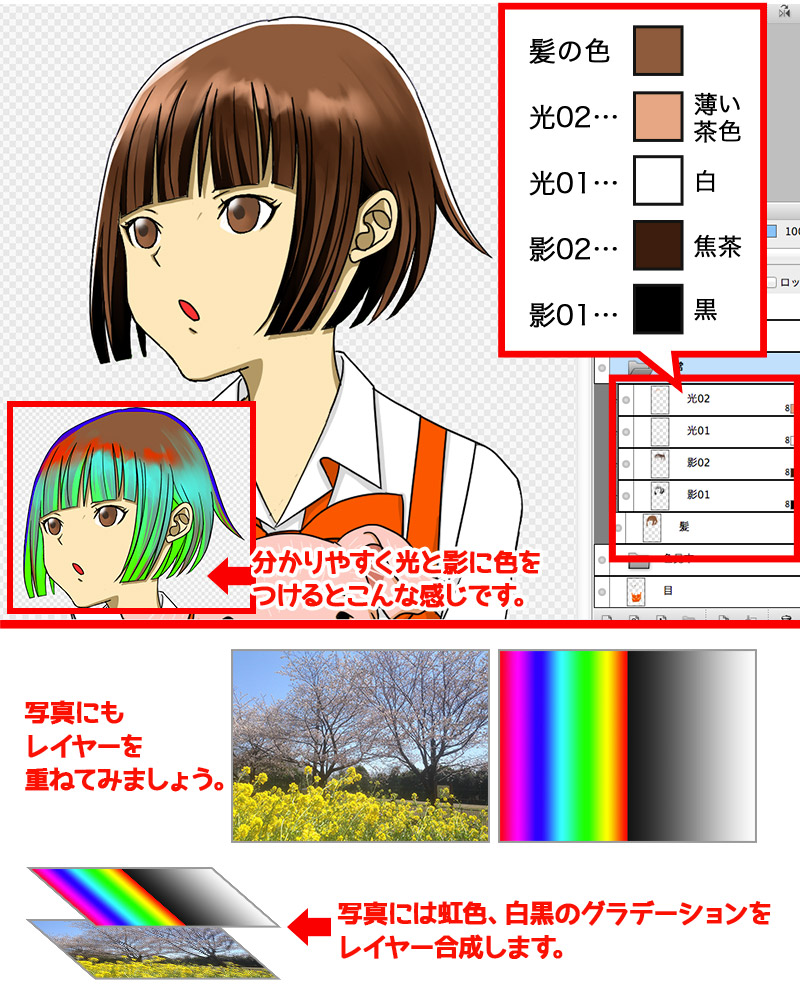
通常
下のレイヤーと合成しません。レイヤーを作成した際はこの「通常」になっています。
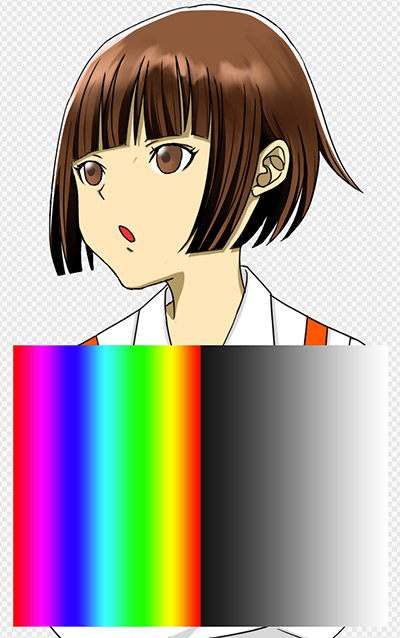
乗算
キャンバスに自然に馴染ませますが、暗くなっていきます。

加算・発光
光り輝く効果を出したい時に使います。「発光」と呼ぶツールもあります。
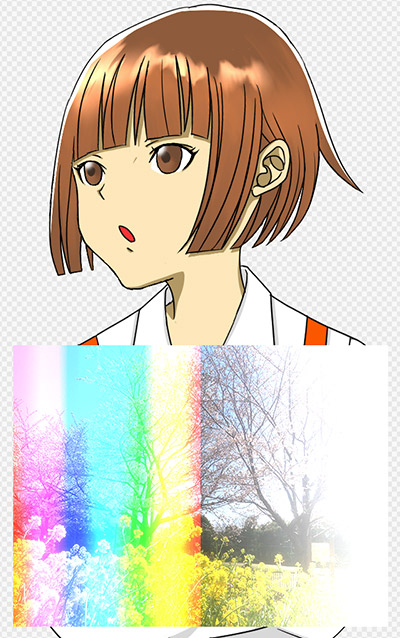
オーバーレイ
乗算よりも自然にレイヤーを馴染ませます。

スクリーン
色を少し明るくしたい時に使います。加算モードより柔らかな表現です。
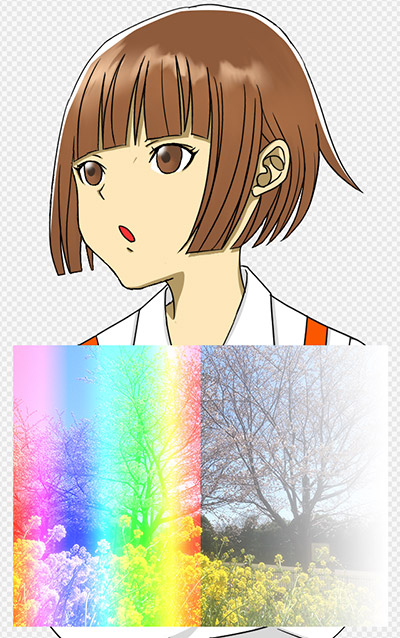
比較(明)
下にある色とレイヤーの色のうち、明るい方の色になります。 黒 (0, 0, 0) だと、下の色は全く変わりません。(ニュートラル色) 白 (255, 255, 255) だと、白になります。
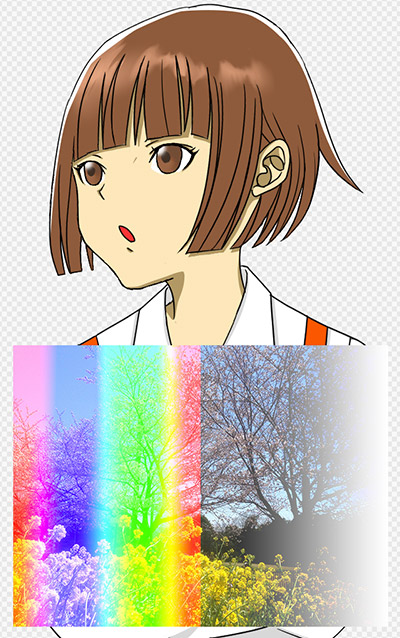
比較(暗)
下にある色とレイヤーの色のうち、暗い方の色になります。 白 (255, 255, 255) だと、下の色は全く変わりません。(ニュートラル色) 黒 (0, 0, 0 ) だと、黒になります。

差の絶対値
下の色とレイヤーの色との差分を結果色とします。 黒 (0, 0, 0) だと、下の色は全く変わりません。(ニュートラル色) 白 (255, 255, 255) の場合、結果はネガポジ反転したものになります。

覆い焼き
レイヤーの色を明るくして、下の色と合成します。 黒 (0, 0, 0) だと、下の色は全く変わりません。(ニュートラル色)

焼き込み
レイヤーの色を濃くして、下の色と合成します。 白 (255, 255, 255) だと、下の色は全く変わりません。(ニュートラル色)

レイヤー合成モードと不透明度を組み合わせ、好みの表現を見つけましょう!



